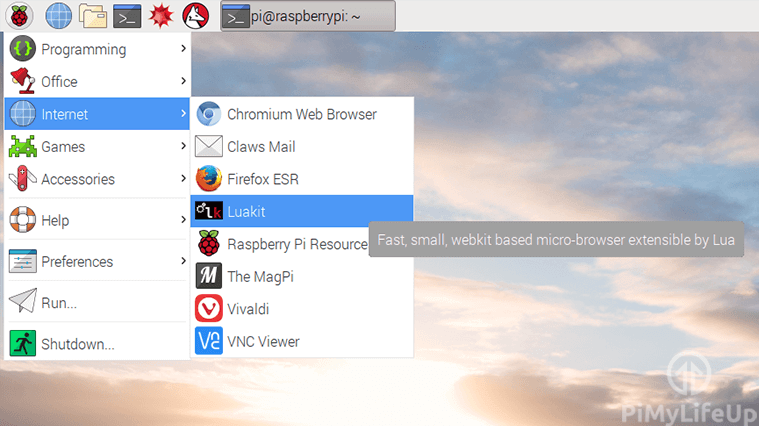在本篇树莓派Luakit教程中,详细记录了如何安装Luakit浏览器的所有步骤。
我假设你在本教程中使用的是Raspbian,所以如果你运行的是其他的东西,那么步骤可能会略有不同。
Luakit有一点不同,所以它可能会或可能不会让你喜欢。例如,地址栏不再位于页面顶部,而是位于底部。其他几个变化使这个浏览器脱颖而出,我再往下详细介绍一下。
你可以在他们的GitHub页面上找到更多关于浏览器的信息。如果你发现浏览器的错误,你也可以提出问题。如果你是初学者,Luakit Wiki也很方便,但在写这篇文章的时候,有些页面只有俄语,所以你可能需要使用谷歌翻译。
如果你想让你的树莓Pi尽可能的最小化,Luakit是一个优秀的浏览器。如果你想运行一些其他酷炫的树莓Pi项目,那么Luakit就是完美的选择。
设备清单
这个Luakit教程使用的所有设备列举如下,点击链接可直达特别优惠购买。
建议
可选
Luakit功能
Luakit并不像其他浏览器(如Firefox或Vivaldi)那样功能丰富。然而,功能的缺乏使它变得轻巧、快速,非常适合任何想要获得纤细浏览体验的人。
可使用Lua进行扩展
你可以使用Lua编程语言来扩展浏览器的功能。如果你已经精通编程,并想根据自己的喜好定制浏览器,那就完美了。
书签和下载管理器
尽管这款浏览器功能很基础,但它仍然可以将网页作为书签。你还可以使用下载管理器来帮助管理你的任何下载。你可以通过使用:bookmarks命令或使用快捷键(g后加b或shift+b表示新标签)来加载书签。
简约的用户界面
你可能使用过的大多数浏览器都有大量的按钮、菜单和更多的导航功能。而Luakit则是将按钮、菜单和更多的功能剥离到最低限度,依靠键盘快捷键进行导航。如果你是一个强大的用户,并且喜欢一个最小的用户界面,那么Luakit就是完美的选择。
你可以在 Arch Linux Luakit wiki 上找到更多的快捷方式。
还有更多的功能,你可能会觉得很有吸引力,因为这些只是我发现的浏览器的顶级功能。如果你正在寻找一个超级简约但仍然强大的东西,那么Luakit无疑是一个你应该考虑的浏览器。
如何在Raspberry Pi上安装LuaKit?
安装Luakit的过程非常简单。如果你愿意给这个轻量级浏览器一个机会,那么一定要按照下面的几个步骤来做。
1. 首先,通过运行以下两个命令,确保你的Raspberry Pi是最新的。
sudo apt-get update
sudo apt-get upgrade2. 接下来,要安装Luakit,只需运行以下命令即可。
sudo apt-get install luakit3. 完成后,你会在菜单中找到Luakit->internet->Luakit。
我希望你已经把Luakit安装在你的树莓派上,如果你有一些想法,欢迎在下面留言讨论。
欢迎转载,请留下出处链接:Labno3 » 树莓派浏览网页,详细步骤安装LuaKit轻量级浏览器

 Labno3
Labno3